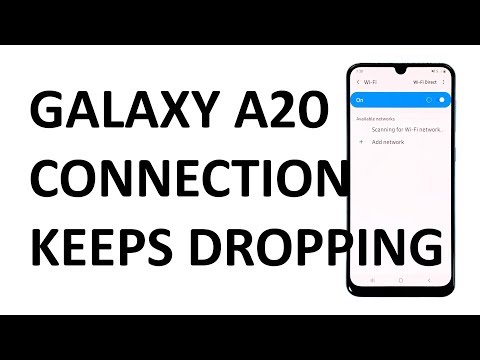
콘텐츠
삼성 Galaxy A20의 일부 소유자는 명백한 이유없이 전화가 WiFi 네트워크에서 계속 연결 해제된다는 네트워크 문제에 대해 우리에게보고했습니다. 갤럭시 기기뿐만 아니라 다른 스마트 기기에도 공통적 인 문제입니다. 대부분의 경우 문제 해결 절차를 수행 할 의향이있는 경우 직접 해결할 수있는 사소한 문제 일뿐입니다.
이 게시물에서는 그렇게 할 것입니다. 네트워크에서 계속 연결이 끊어지는 Galaxy A20 문제를 해결하는 과정을 안내합니다. 우리는 모든 가능성을 고려하고 문제가 무엇인지 파악하고 해결하기를 희망 할 때까지 차례로 배제 할 것입니다. 따라서이 기기의 소유자 중 하나이고 현재 비슷한 문제가있는 경우이 도움말이 어떤 식 으로든 도움이 될 수 있으므로 계속 읽으세요.
계속 진행하기 전에 문제에 대한 해결책을 찾고 있었기 때문에이 게시물을 찾은 경우 휴대 전화에 대해 일반적으로보고 된 대부분의 문제를 이미 해결 했으므로 문제 해결 페이지를 방문해보세요. 독자들이보고 한 일부 문제에 대한 해결책을 이미 제공 했으므로 귀하와 유사한 문제를 찾고 제안한 해결책을 사용하십시오. 문제가 해결되지 않고 추가 지원이 필요한 경우 Android 문제 설문지를 작성하고 제출을 누르세요.
WiFi 네트워크 연결이 끊기는 Galaxy A20 수정
일종의 소프트웨어 문제가있는 스마트 폰의 문제를 해결할 때 문제의 원인을 철저히 파악하고 해결할 수 있어야합니다. 이 문제를 해결하기 위해 수행해야 할 작업은 다음과 같습니다.
첫 번째 해결 방법 : 강제 재시작 수행
이것은 당신이해야 할 첫 번째 일임에 틀림 없다. 사실,이 문제를 해결하기 위해 당신이해야 할 유일한 일일 수있다. 이것은 시뮬레이션 된 배터리 제거로 휴대 전화의 메모리를 새로 고침하고 올바르게 완료되면 앱과 서비스를 다시로드합니다. 사소한 펌웨어 문제에 대해 매우 효과적이며 수행 방법은 다음과 같습니다.
- 볼륨 작게 버튼을 길게 누르고 아직 놓지 마십시오.
- 볼륨 버튼을 누른 상태에서 전원 키도 길게 누릅니다.
- 15 초 동안 또는 Galaxy A20 로고가 화면에 표시 될 때까지 두 키를 함께 누르고 있습니다.
전화가 재부팅되면 네트워크에 다시 연결하고 계속 연결이 끊어 지는지 확인하십시오. 그래도 연결이 끊어지면 다음 해결 방법을 시도하십시오.
또한 읽으십시오 : 동결 및 지연을 유지하는 Samsung Galaxy A20을 수정하는 방법
두 번째 해결 방법 : 네트워크 설정 재설정
네트워크 서비스에 영향을 미치는 사소한 펌웨어 문제로 인해 Galaxy A20이 네트워크에서 계속 연결 해제되는 경우이 절차를 통해이 문제를 해결할 수 있습니다. 모든 네트워크 설정을 기본값으로 재설정하고 전화기에서 사용중인 기존 네트워크 프로필을 모두 삭제합니다. 방법은 다음과 같습니다.
- 화면 상단에서 아래로 스 와이프하여 알림 패널을 아래로 당깁니다.
- 오른쪽 상단에있는 설정 아이콘을 탭합니다.
- 일반 관리로 스크롤하여 누릅니다.
- 재설정을 터치합니다.
- 네트워크 설정 재설정을 탭합니다.
- 설정 재설정을 탭합니다.
- 메시지가 표시되면 PIN, 비밀번호 또는 패턴을 입력합니다.
- 마지막으로 재설정을 탭합니다.
그런 다음 Wi-Fi를 활성화하면 휴대폰이 해당 지역에서 사용 가능한 핫스팟을 검색합니다. 자체 네트워크에 다시 연결하고 계속 연결이 끊어지면 다음 해결 방법을 시도하십시오.
또한 읽으십시오 : Facebook이 Samsung Galaxy A20에서 충돌하면 어떻게해야합니까?
세 번째 솔루션 : 네트워크 장치의 전원 순환
라우터 또는 모뎀과 같은 네트워크 장치에 문제가있을 수 있습니다. 전자 장치는 기능이 무엇이든간에 수시로 새로 고쳐야하며 다시 부팅하면됩니다. 걱정하지 마세요. 이렇게하면 아무것도 잃지 않을 것입니다. 방법은 다음과 같습니다.
- 라우터 및 / 또는 모뎀의 전원 어댑터를 분리합니다.
- 배터리로 백업되는 모뎀이있는 경우 배터리도 분리합니다.
- 장치를 전원없이 1 ~ 2 분 동안 그대로 둡니다.
- 그런 다음 벽면 콘센트에 다시 연결하고 온라인 상태가 될 때까지 기다리십시오.
- 전화기를 네트워크에 다시 연결하십시오.
이 절차를 수행 한 후에도 Galaxy A20이 WiFi 네트워크에서 계속 연결 해제되면 펌웨어 문제를 해결하십시오.
또한 읽으십시오 : 내 Samsung Galaxy A20이 충전되지 않습니다. 수정 사항은 다음과 같습니다.
네 번째 해결 방법 : 캐시 파티션을 삭제하여 연결이 끊기는 전화 문제 해결
시스템 캐시가 손상되는 경우가 있으며 발생하면 이와 같은 문제가 발생할 수 있습니다. 이 경우인지 확실하지 않지만 철저하게 시스템 캐시를 삭제하여 새 캐시로 교체해야합니다. 방법은 다음과 같습니다.
- 장치를 끕니다.
- 길게 누릅니다. 볼륨 업 키와 빅스 비 키를 누른 다음 힘 키.
- Galaxy A20 로고가 표시되면 키 세 개를 모두 놓습니다.
- Galaxy A20은 계속해서 복구 모드로 부팅됩니다. 파란색과 노란색 텍스트가있는 검은 색 화면이 표시되면 다음 단계로 진행합니다.
- 누르세요 볼륨 낮추기 강조하기 위해 여러 번 키 캐시 파티션 지우기.
- 프레스 힘 선택합니다.
- 누르세요 볼륨 낮추기 강조 할 키 예, 그들과 힘 선택합니다.
- 캐시 지우기 파티션이 완료되면 시스템을 재부팅 해주세요 강조 표시됩니다.
- 누르세요 힘 키를 눌러 장치를 다시 시작하십시오.
이렇게 한 후 Galaxy A20이 네트워크에서 계속 연결 해제되는지 확인하십시오. 그렇다면 다음 해결 방법으로 이동하십시오.
다섯 번째 해결 방법 : 마스터 재설정 수행
마스터 재설정은 휴대 전화의 무선 프로세스에 영향을주는 펌웨어 문제인 경우이 문제를 해결할 수 있습니다. 그러나 재설정하기 전에 중요한 파일과 데이터가 삭제되므로 복사본을 만들어야합니다. 또한 잠겨 있지 않도록 Google 및 삼성 계정을 제거하는 것을 잊지 마십시오. 모든 것이 설정되고 준비되면 다음 단계에 따라 휴대 전화를 재설정하세요.
- 장치를 끕니다.
- 길게 누릅니다. 볼륨 업 키와 빅스 비 키를 누른 다음 힘 키.
- Galaxy A20 로고가 표시되면 키 세 개를 모두 놓습니다.
- Galaxy A20은 계속해서 복구 모드로 부팅됩니다. 파란색과 노란색 텍스트가있는 검은 색 화면이 표시되면 다음 단계로 진행합니다.
- 누르세요 볼륨 낮추기 키를 여러 번 눌러 '데이터 삭제 / 초기화'를 강조 표시합니다.
- 프레스 힘 버튼을 눌러 선택합니다.
- 누르세요 볼륨 낮추기 '예'가 강조 표시 될 때까지 키를 누릅니다.
- 프레스 힘 버튼을 눌러 마스터 재설정을 선택하고 시작하십시오.
- 마스터 재설정이 완료되면 '지금 시스템 재부팅'이 강조 표시됩니다.
- 누르세요 전원 키 장치를 다시 시작합니다.
네트워크 연결이 끊기는 Galaxy A20 문제를 해결하는 데 도움이 되었기를 바랍니다. 우리가 소식을 전하는 데 도움을 주시면 감사하겠습니다. 도움이 되셨다면이 게시물을 공유 해주세요. 읽어 주셔서 감사합니다!
또한 읽으십시오 : 켜지지 않는 Samsung Galaxy A20을 수정하는 방법
우리와 접촉
우리는 항상 귀하의 문제, 질문 및 제안에 열려 있으므로이 양식을 작성하여 언제든지 문의하십시오. 이것은 우리가 제공하는 무료 서비스이며 한 푼도 청구하지 않습니다. 하지만 매일 수백 개의 이메일이 수신되며 모든 이메일에 답장하는 것은 불가능합니다. 그러나 우리는 우리가받는 모든 메시지를 읽습니다. 도움을 주신 분들은 게시물을 친구에게 공유하거나 Facebook 페이지를 좋아하거나 Twitter에서 팔로우하여 소식을 전 해주세요. 매주 유용한 비디오를 게시하므로 YouTube 채널을 방문 할 수도 있습니다.


